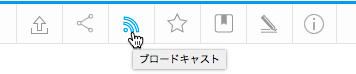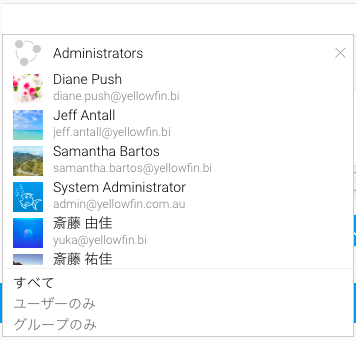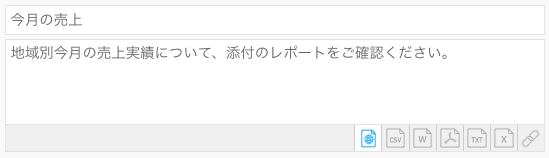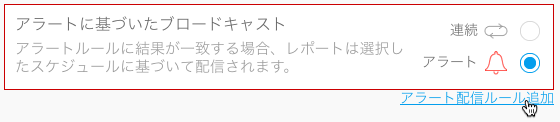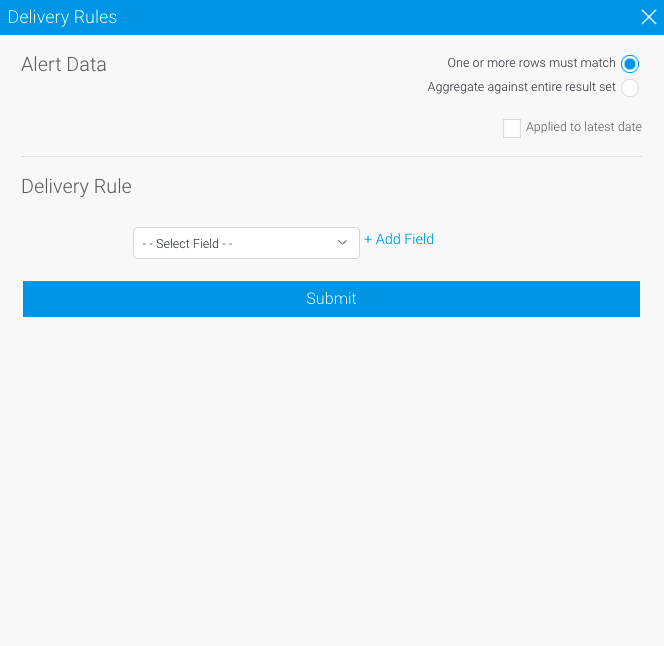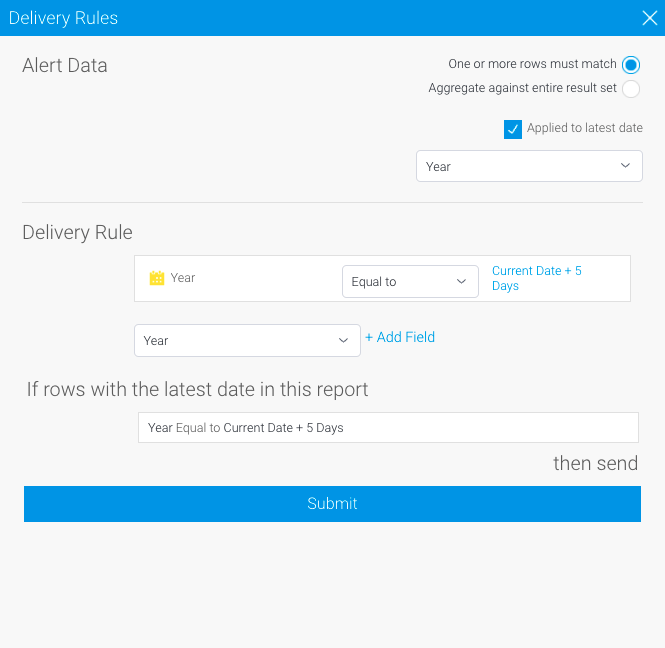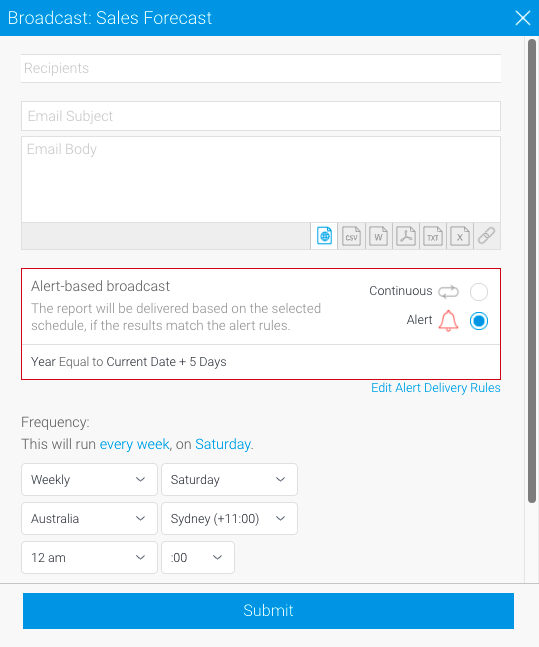Page History
...
レポートは含まれるコンテンツに応じて、HTML、CSV、DOCX、PDF、TXT、XLSX、レポートへのリンクとしてブロードキャストできます。
| Notetip |
|---|
メニューにPDFオプションが表示されない場合や、ページ付けの問題が発生する場合は、JavaFXがインストールされ、Yellowfinが正しく設定されていることを確認してください。より詳細な情報は、こちらを参照してください。 |
...
- 管理コンソールで、ブロードキャストアクセスが必要なユーザーロールを指定します。
- レポートのブロードキャスト機能が必要な場合は、「レポートメニュー」項目を展開し、「ブロードキャストレポート発行権」を有効にします。
ボックスにチェックを入れると、レポートメニューにブロードキャストボタンが表示されます。 - ダッシュボードのブロードキャスト機能が必要な場合は、「ダッシュボード」項目を展開し、「ブロードキャストダッシュボード発行権」を有効にします。
ボックスにチェックを入れると、公開されたダッシュボードの右上隅にブロードキャストボタンが表示されます。こちらから、レポートの場合と同様のステップを使用して、ダッシュボードにブロードキャストを設定できます。
| Tip |
|---|
...
マルチ表示(タブ表示)コンテンツをブロードキャスト、共有する場合、まず対象のレポートをXLSX形式でエクスポートし、それからブロードキャストのスケジュール設定をしなくてはいけません。エクスポートしたファイルを使用する必要はなく、単にコピーを作成するだけです。 |
| Tip |
|---|
システム管理者は、ブロードキャストのためにスケジュール設定されたコンテンツの送信者の電子メールアドレスを設定しなくてはいけません。これは、システム構成ページの電子メール設定から実行できます。 |
| Styleclass | ||
|---|---|---|
| ||
...
レポート(またはダッシュボード)のブロードキャスト
...
配信先の追加
| Styleclass | ||
|---|---|---|
| ||
ブロードキャストメールは、定義された配信先にのみ送信されます。配信先には、複数のユーザーを選択することができます。
...
- 「配信先」項目をクリックします。
- こちらから、Yellowfin ユーザー、グループ、レポートをスクロールしたり、項目にテキストを入力したりすることで、一覧を絞り込みます。マルチキャストライセンスがある場合は、外部の電子メールアドレスを入力することもできます。
- 各配信先をクリックし、配信先一覧に追加します。
...
配信先に関する注意事項
- ブロードキャストレポートは、受信者のアクセスフィルターや言語、その他の要因を考慮して、複数の受信者それぞれに対して個別に実行されます。しかし、メモリ使用量やシステムパフォーマンスを節約するために、以下のシステム構成を使用して、各受信者のレポートが生成されるとすぐに提供されるようにすることができます(すべての受信者のレポートが準備されるまで待ってから送信する必要がありません)。
設定方法は、ブロードキャストレポートは、受信者のアクセスフィルターや言語、その他の要因を考慮して、複数の受信者それぞれに対して個別に実行されます。しかし、メモリ使用量やシステムパフォーマンスを節約するために、以下のシステム構成を使用して、各受信者のレポートが生成されるとすぐに提供されるようにすることができます(すべての受信者のレポートが準備されるまで待ってから送信する必要がありません)。設定方法は、こちらを参照してください。 - ブロードキャスト電子メールでカーボンコピーオプションを有効化することで、同じデータへのアクセス権を持つ複数のユーザーへメールがひとつだけ送信されます。これは、最初のユーザーにだけ送信され、残りの受信者にはカーボンコピーが送信されることになります。すべての受信者がお互いを確認できる点に注意してください。
設定方法はブロードキャスト電子メールでカーボンコピーオプションを有効化することで、同じデータへのアクセス権を持つ複数のユーザーへメールがひとつだけ送信されます。これは、最初のユーザーにだけ送信され、残りの受信者にはカーボンコピーが送信されることになります。すべての受信者がお互いを確認できる点に注意してください。設定方法はこちらを参照してください。
...
(レポートブロードキャスト向け) フィルターを使用した件名のカスタマイズ
...
フィルターに値を表示させるためには、少なくともひとつのフィルター値を設定しなくてはいけません。※現状は、英語 (アルファベットを使用した言語) でのみ機能します。
| フィルター | [filter] | [filterDetail] |
| フィルター書式 | [filter:<filter title>] | [filterDetail:<filter title>] |
| フィルター例 | [filter:Camp Region] | [filterDetail:Camp Region] |
| ツアー地域フィルターがない場合のフィルター結果 | ツアー地域を含む | |
| ツアー地域にひとつのフィルター値 (オーストラリア) が設定された場合のフィルター結果 | オーストラリア | ツアー地域にオーストラリアを含む |
| ツアー地域に複数のフィルター値が設定された場合のフィルター結果 | オーストラリア、ヨーロッパ、アジア | ツアー地域にオーストラリア、ヨーロッパ、アジアを含む |
| 件名にテキストを使用した場合のフィルター例 | オーストラリアの週次売上レポート | ツアー地域にオーストラリアを含む週次売上レポート |
...
フィルタータグに関する注意事項
- フィルタータグはブロードキャストの件名用です。ブロードキャストメールの本文では機能しません。
- フィルタータグは、レポート/グラフのブロードキャストでのみ機能します。フィルターを使用したダッシュボードやその他のコンテンツでは機能しません。
- ブロードキャストで「現在のフィルター値」を選択した場合、ブロードキャストを保存したときに設定された値が使用されます。ブロードキャスト送信前にユーザープロンプトフィルター値を更新しても、ブロードキャストに使用される値は更新されません。
- タグに何も表示されない場合は、タグで使用しているフィルターにフィルター値が設定されているかを確認してください。
...
コンテンツの追加
| Styleclass | ||
|---|---|---|
| ||
- 件名に表示するテキストを入力します。
- 電子メールの本文に使用するテキストを入力します。
- アイコンをクリックしてレポート、またはダッシュボードの配信形式を選択します。
- レポートをドキュメントとしてブロードキャストする場合、「ブロードキャスト日付の追加」チェックボックスが表示されます。現在の日付をドキュメント名に含める場合は、こちらにチェックを入れます。
- PDFファイルをブロードキャストする場合、「セキュアPDF」チェックボックスが表示されます。PDFファイルをパスワード保護する場合は、こちらにチェックを入れます。こちらでパスワードを個別に指定するか、ファイルエクスポート時に作成したものを使用するか、Yellowfinが生成したデフォルトパスワードを使用するかを選択します。より詳細な情報は、こちらを参照してください。
...
...
(レポートブロードキャスト向け)任意のフィルターを適用
| Styleclass | ||
|---|---|---|
| ||
フィルターを含むレポートをブロードキャストする場合、ブロードキャストに適用するフィルターを選択できます。
...
レポートにアクセスフィルターが適用されている場合、上述で定義された他のフィルターと同様に、アクセスフィルターをブロードキャストレポートに適用することができます。レポートをYellowfinユーザーではなく、外部の電子メールアドレスに送信する場合、配信先はブロードキャストを設定したユーザーのアクセスフィルターを引き継ぎます。
注意:アクセスフィルターで定義されていない配信先へ、アクセスフィルターが適用されたレポートをブロードキャストする場合、以下のロール権限が有効になっている必要があります。アクセスフィルターで定義されていない配信先へアクセスフィルターが適用されたレポートをブロードキャストする場合、以下のロール権限が有効になっている必要があります。
...
...
(レポートブロードキャスト向け)任意の配信ルールを定義
| Styleclass | ||
|---|---|---|
| ||
配信ルールは、特別な目的でレポートを配信する場合に使用します。特定の基準(例:収益が100,000未満)を満たした場合にのみレポートを配信したい場合、ルールを定義しなくてはいけません。
配信ルールは、以下のアラート配信ルールオプションのいずれかに基づいている必要があります。
| オプション | 説明 |
| ひとつ以上のロウ (行) と一致 | 単一のパラメーターに基づきルールを定義する場合は、こちらのオプションを選択します。例:$1000未満の取引がある。 |
| 結果セット全体に対して集約した値 | 集約した結果セットに基づきルールを定義する場合は、こちらのオプションを選択します。例:売上合計が$100,000未満である。 |
| 最新の日付を適用 | チェックボックスにチェックを入れると、レポート内の最新の日付に配信ルールが適用され、その他の日付は除外されます。チェックを外すと、レポート内のすべての日付が配信ルールに含まれます。 この機能はオプションであり、レポートに日付フィールドが追加された場合にのみ表示されます。 |
配信ルールを作成するには、以下の手順に従います。
- 「アラートに基づいたブロードキャスト」項目で、「アラート」を選択します。
- 「アラート配信ルール追加」をクリックします。
配信ルールダイアログボックスが表示されます。
以下のいずれかに基づき、ルールを設定します。 - 「今回は配信ルールとして、ひとつ以上のロウ(行)と一致」(例:$1000未満の取引がある)
- 「結果セット全体に対して集約した値」(例:売上合計が$100000未満である) オプションを選択します。
- 最新の日付を適用チェックボックスにチェックを入れます。
こちらの項目は、レポートに日付フィールドが追加された場合にのみ表示されます。 - ドロップダウンを使用して条件を適用するフィールドを選択し、「+フィールド追加」をクリックして、条件を適用します。
必要に応じて、複数の条件を追加することができます。
条件を適用するフィールドを選択し、「+フィールド追加」をクリックして、条件を適用します。必要に応じて、複数の条件を追加することができます。 - 「送信・実行」をクリックして、定義した条件を適用します。」をクリックして、定義した配信ルールを適用します。
- ブロードキャスト設定画面に、適用したルールが表示されます。
...
スケジュールの設定
| Styleclass | ||
|---|---|---|
| ||
最後のステップは、ブロードキャストのスケジュールを定義します。
...
| horizontalrule |
|---|
| Styleclass | ||
|---|---|---|
| ||